O Google Drive garante que você tenha acesso ao seuarquivos importantes, não importa onde você esteja. Embora a principal preocupação com qualquer serviço de armazenamento em nuvem seja perder o acesso aos seus dados quando você não tem uma conexão com a Internet, o que pode acontecer e acontece às vezes, mesmo quando você menos espera. Por motivos como esse e muitos outros, o Google Drive oferece um modo offline que permite acessar seus documentos no Google Chrome, mesmo quando você não está online. Em sua atualização mais recente, o Google adicionou suporte para apresentações neste modo offline, permitindo editar, exibir e apresentá-las sem a necessidade de uma conexão à Internet. Requer a instalação de dois aplicativos Chrome e a alteração de algumas configurações do Google Drive. O processo é simples e detalhado abaixo.
Vá para o Google Drive e expanda as opções à esquerda clicando em "Mais". Nas opções expandidas, você verá a opção "Documentos off-line". clique nele e ative o modo offline.

Em seguida, você precisará instalar dois aplicativos Chrome,o primeiro é o aplicativo Google Drive Chrome (não deve ser confundido com o aplicativo Google Drive para sua área de trabalho). Visualizar seus documentos off-line não tem nada a ver com o aplicativo para computador do Google Drive, e é perfeitamente bom se você nem o instala no seu computador. Além do aplicativo Google Drive Chrome, você também precisará instalar o aplicativo Google Slides Chrome.
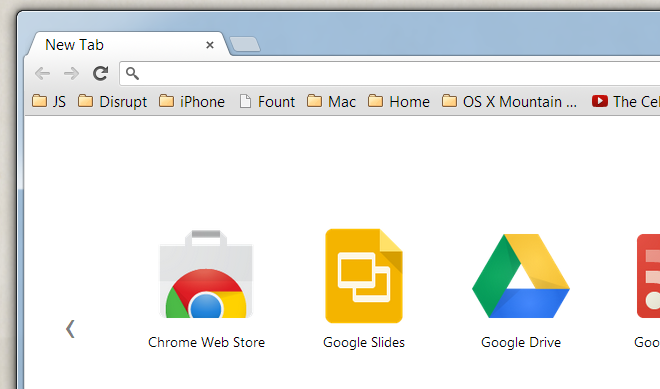
Agora você pode retornar ao seu Google Drive ecrie uma apresentação nele. Com o Apresentações Google instalado e o modo off-line do Google Drive ativado, você poderá acessar a apresentação mesmo quando não houver conexão com a Internet. Para acessar o arquivo, basta abrir o aplicativo Google Slides Chrome, cancelar a opção de criar uma nova apresentação e, na opção Arquivo> Abrir, vá para o Google Drive e selecione a apresentação que deseja abrir. A apresentação pode ser visualizada, editada ou apresentada como uma apresentação de slides.
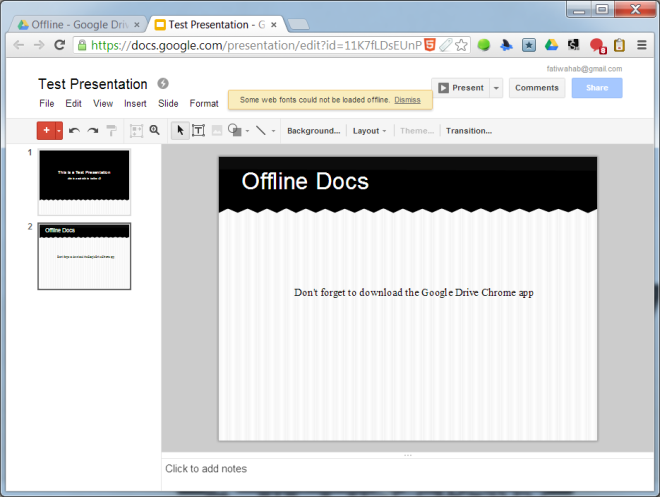
Uma barra de informações amarela na parte superior indicaráque você está no modo offline. Se você estiver editando a apresentação, quaisquer alterações feitas serão sincronizadas com a nuvem quando você ficar online novamente. Caso você ainda não o conheça, também é possível ativar o modo offline para documentos instalando o Google Docs Chrome App. O Google também prometeu oferecer suporte de edição offline para o Google Spreadsheets, que atualmente só podem ser visualizados e não editados quando offline.
Embora você possa fazer uso do Google DriveSuporte à sincronização do Dropbox para manter cópias de todos os seus arquivos disponíveis em todos os seus dispositivos e editar seus documentos e apresentações usando um pacote de escritório autônomo, que não funciona para seus documentos e apresentações no formato do Google Docs. Ter esse suporte offline para edição offline de planilhas pode ser um salva-vidas para muitos de nós que dependem do Google Drive como nosso pacote de escritório. Observe que você não poderá ter acesso offline aos seus documentos e apresentações se estiver usando uma conta do Google Apps com o acesso offline desativado pelo administrador.
Instale o Google Drive na Chrome Web Store
Instalar slides da Chrome Web Store













Comentários